我们想要在win10电脑中安装腾讯旗下的Wegame 游戏平台,该怎么操作呢?今天就跟大家介绍一下怎么在Win10电脑中安装Wegame软件的具体操作步骤。
-
1. 首先打开电脑上的浏览器,进入百度,搜索 "WeGame", 在搜索结果中找到官网链接,点击进入
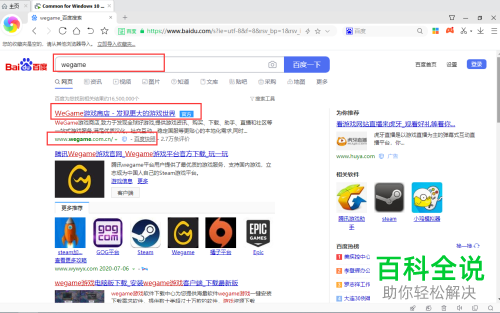
-
2. 在打开的官网页面,点击上方的 "客户端"选项, 接下来,点击下方的 "下载PC版"按钮,然后选择下载路径后,点击下载
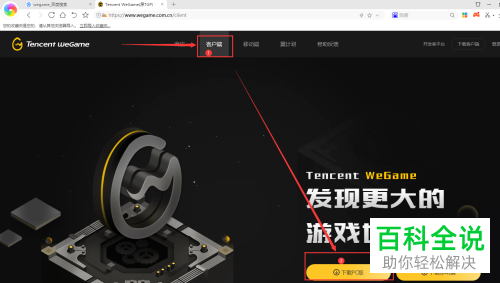
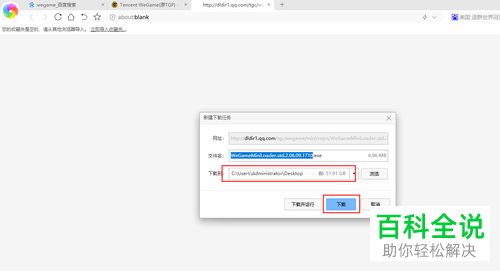
-
3. 下载好之后,找到安装程序,双击

-
4. 然后在打开的安装页面,点击右下方的 "自定义安装"

-
5. 在打开的选项中,根据自己的需要将开机启动和添加到任务栏进行勾选或者取消勾选

-
6. 然后点击路径右侧的 "浏览"按钮, 选择想要安装的目录,以安装在"D:Program Fileswegame" 为例
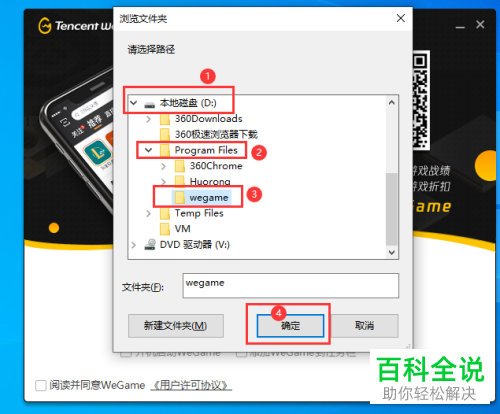
-
7. 接着,在左下角的 "同意并安装WeGame'前面打上勾,就可以点击 "立即安装' 按钮进行安装了
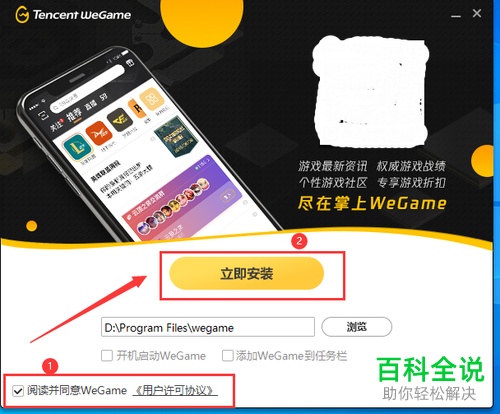
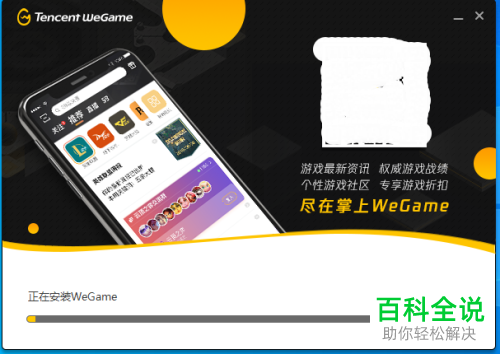
-
8. 耐心等待安装完成,如图,点击立即体验就可以打开软件了。
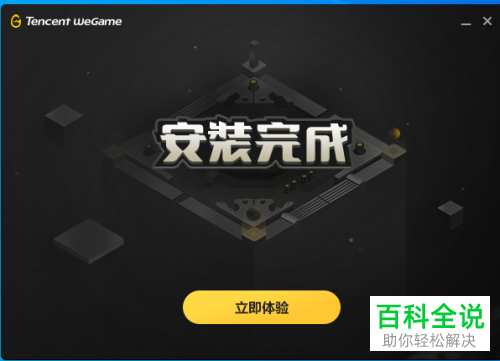

-
以上就是怎么在Win10电脑中安装Wegame软件的具体操作步骤。
